지원하는 미디어 형식이 ‘동영상’이 아닌 ‘이미지’에 한정되어 있다면 MP4영상을 GIF이미지로 변환하면 됩니다. 오늘은 MP4영상을 GIF이미지으로 변환하는 방법에 대해서 살펴보겠습니다. iMyFone Filme(아이마이폰 필르메)는 GIF, MP4를 비롯해 다양한 영상 형식을 손쉽게 바꿀 수 있습니다.
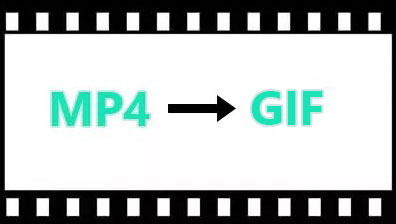
1 부: GIF VS MP4
MP4와 GIF 모두 많이 사용되고 있는 파일 형식이고 분명한 차이가 있습니다. 효율 및 호환성의 문제 등에서 차이점이 명확하기 때문에 용도와 사용 환경에 따라 어떠한 포맷을 선택할 것인지 살펴보는 것이 중요합니다.
용량
GIF파일은 똑같은 화질의 MP4등 동영상파일과 비교했을 때 10배 정도 용량이 큽니다. 다양한 압축이 적용되는 동영상 파일에 비하여 GIF는 압축이 부족합니다. 만일 이를 웹 혹은 플랫폼에 업로드 할 목적이라면, 용량이 큰 문제는 서버측과 사용자측에 모두 좋지 않을 수밖에 없습니다. 활용성도 떨어지죠.
성능
GIF는 '비디오 파일'로 사용하기에는 성능상 문제가 많습니다. 구형 휴대폰으로 GIF가 많은 사이트를 여는경우 작업이 중지되거나 매우 오랜 시간이 걸립니다. 데이처 처리 속도 및 읽어내는 시간이 오래걸리기 때문이죠. 또한, 재생시 CPU를 계속 사용하기 때문에 휴대기기의 배터리도 빠르게 소모될 수 있습니다. 기술적 이유로는 CPU로 처리하기때문에 GIF파일을 처리하는동안 사용할수있는 코어가 없다면, CPU가 최대한의 성능을 모두 사용하여 나머지 작업의 우선순위가 밀려서 그렇게 됩니다.
반면, MP4는 GPU인코딩을 지원하며, 페이지 로딩시가아닌 동영상 재생시에만 CPU와 GPU를 이용합니다. 따라서, 사용자측 환경을 고려할때 MP4가 범용성 면에서도, 성능 효율면에서도 훨씬 좋습니다.
그렇다면 이 불편해 보이는 GIF 형식이 어떤 곳에서 쓰일까요?
1자동 재생이 필요한 움짤 제작시
프레임 및 컷수가 많지 않고, 오디오 없이 비디오 파일만 재생하는 것이 일반적인 ‘움짤’을 제작할 때 MP4를 사용하는 것은 부적절한 경우가 있습니다. GIF와 달리 MP4는 자동재생 기능을 지원하지 않는 플랫폼이 적지 않기 때문이죠. 특히, 웹 스트리밍 목적이라면 더더욱이요.
2동영상 형식 업로드 지원하지 않는 경우
일부 웹사이트에서는 위와 같은 문제가 발생합니다. 지원하는 미디어 형식이 '동영상'이 아닌 '이미지'에 한정되어 있고, MP4는 비디오, GIF는 이미지로 분류되어 GIF만 업로드 가능한 경우가 있기 때문이죠.
한 마디로 GIF는 결국 '비디오'가 아닌 '움직이는 사진'에 가깝다는 것입니다.
2 부: MP4 GIF 변환하는 쉬운 프로그램
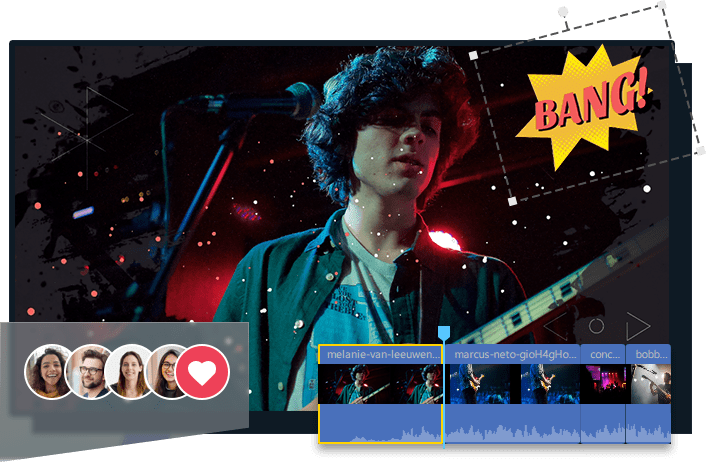
iMyFone Filme(아이마이폰 필르메)는 용도 및 효율에 따라 MP4 동영상 파일을 GIF 이미지 파일로 손쉽게 변환할 수 있습니다. Filme는 비디오, 음원 추출 뿐만 아니라 동영상 자르기, 용량 줄이기, 그리고 동영상 GIF 변환까지 가능하기 때문에 정말 유용합니다. 특히 동영상 콘텐츠를 보다 보면 특정 부분만 움짤 영상으로 만들고 싶을 때 iMyFone Filme를 이용하면 누구나 쉽고 간단하게 동영상 움짤 만들기가 가능합니다.
MP4 파일을 GIF 파일로 변환하거나 GIF 파일을 MP4로 변환하려면 아래 단계를 따르시면 됩니다.
Step 1. iMyFone Filme를 설치하고 실행합니다. 파일 > 미디어 가져오기를 클릭하여 변환하고자 하는 MP4 파일(GIF 파일)을 가져옵니다.
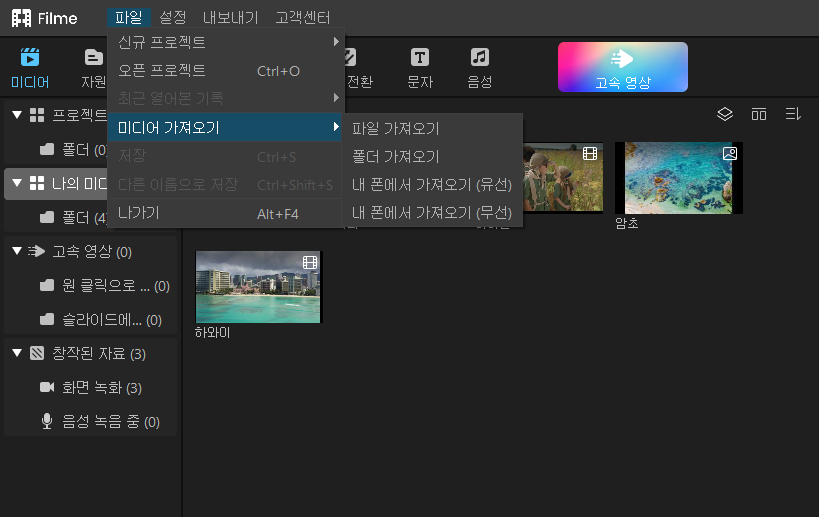
Step 2. 가져온 파일을 확인하고, 타임라인을 통해 파일 저장 구간 및 영역을 확인한 뒤 위에 있는 '내보내기'를 클릭합니다.
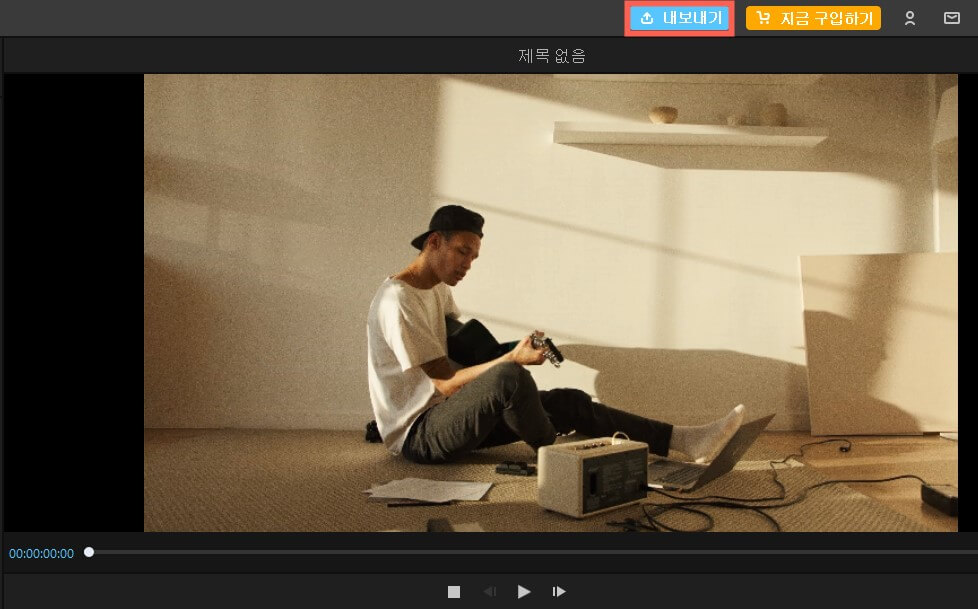
Step 3. '내보내기' 설정 팝업창에서 포맷을 'GIF'(혹은 'MP4')로 설정해줍니다. 오른쪽 아래의 '내보내기' 버튼을 선택하면 파일을 원하는 위치로 저장할 수 있습니다.
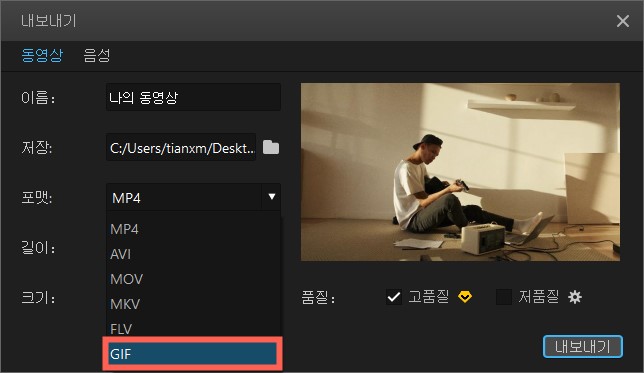
결론
iMyFone Filme는 몇 번의 클릭만으로 MP4, GIF 파일 형식 변환 및 영상 편집을 자유자재로 할 수 있습니다. 아이마이폰 필르메는 초보 사용자들을 위해 태어난 프로그램이기 때문에 부담스럽지 않고 편하게 이용해보세요.





